美图秀秀怎么去掉照片中的路人?美图秀秀去掉照片中的路人操作方法
时间:2022-10-26 21:39
美图秀秀有让路人消失的功能,不用抠图也可以去掉路人,那么怎么操作呢?下面小编就为大家带来具体操作方法,想知道的话就来看看吧。
美图秀秀怎么去掉照片中的路人?美图秀秀去掉照片中的路人操作方法
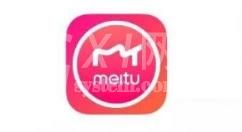
第一步,打开美图秀秀软件,把需要去跟路人的合照加进来。点击展开【美颜】菜单,并选择【消除黑眼圈】功能,然后用画笔点击路人进行取景。

第二步,将画笔的【透明度】调制【100%】,然后根据不同的区域取景对路人进行涂抹即可,这个功能跟PS中的一个功能挺像,用法也相似。此处,记得把路人的倒影一起去掉哟。

第三步,为了让图片更好看一些,可以点击【美化】功能,给照片加一些滤镜,这样照片就更好看了。

以上就是关于美图秀秀去掉照片中的路人操作方法,希望对大家有所帮助。



























